Gratis | Cómo imprimir pagina de prueba en PDF en Windows/Mac/Online
Última actualización el 15/08/2025 porLuis en Tutoriales de Editor de PDF
¿Has comprado una nueva impresora y quieres probar si la impresora funciona correctamente? En este caso, puedes empezar con cualquier página PDF ya sea con texto en blanco y negro o en color. Es conveniente asegurarte de que el cartucho de tinta funciona adecuadamente imprimiendo una página de prueba. El usuario puede elegir un archivo de imagen o PDF para asegurarse de que la impresora imprime archivos de alta calidad y legibles. Es posible que quieras trabajar rápidamente, y un buen software puede ser útil. Este post te ayuda sobre cómo imprimir la página de prueba en PDF en Windows, Mac y en línea.

Cómo imprimir página de prueba en PDF en Windows
Hay distintos pasos para cada software que puedes utilizar para imprimir página de prueba en PDF. Para los usuarios de Windows, una herramienta que proporciona la capacidad de impresión de alta calidad es rentable, y EaseUS PDF Editor es una herramienta adecuada. No compromete la calidad y puede imprimir las páginas PDF en color o blanco & negro.
Además, muchas complicaciones pueden ocurrir durante el proceso de impresión. Las impresoras a menudo dejan de funcionar porque el cartucho de tinta se queda sin tinta o el papel se atasca dentro de la máquina. Si tu software necesita una actualización, lo más probable es que tu impresora deje de funcionar en esta situación. Esta herramienta puede ejecutar una página de prueba de impresión para ayudarte a averiguar si la impresora funciona o no.
Características principales:
- Capaz de imprimir páginas PDF de prueba en color o negro & blanco
- Con su ayuda sabrás cómo imprimir pdf sin margenes
- Hace que el PDF sea editable, con capacidad de búsqueda e imprimible
- Imprimir varias páginas en una hoja PDF
¡Aprovecha esta oportunidad para descargarlo! Empieza a imprimir tu página PDF de prueba.
A continuación, aprenderás cómo ejecutar una prueba de impresión de PDF en color o blanco & negro gratis usando EaseUS PDF Editor.
2.1. Página de prueba para la impresión en color
EaseUS PDF Editor realiza la impresión de la página de prueba de color para mejorar tu trabajo. La función de impresión en color imprime una página sin desordenar los colores o el texto. Para imprimir una página de prueba de color, puede elegir una imagen con texto o cualquier archivo PDF de color. Esta herramienta facilita a los usuarios la gestión de varios archivos PDF. Ya sea que quieras comprimir archivos PDF o escanear texto de una imagen, esta herramienta puede lograrlo. Y tus archivos están seguros ya que su función de protección también es útil.
Cómo imprimir página de prueba de color en Windows:
Paso 1. Descarga EaseUS PDF Editor en Windows y ábrelo. Luego, pulsa "Abrir archivos" para importar tu página PDF de prueba.

Paso 2. Mantén pulsada la tecla Ctrl + P o pulsa "Archivo" > "Imprimir", y entonces podrás ver una nueva ventana. Para imprimir la página de prueba en color, pulsa "Propiedades". A continuación, selecciona la función de impresión en color.
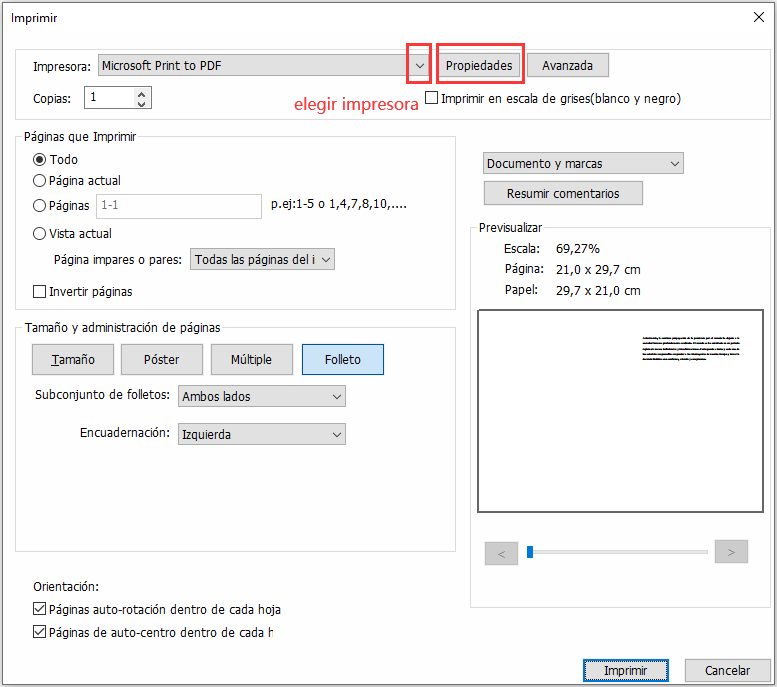
Paso 3. Para la página en escala de grises, activa la opción "Imprimir en escala de grises (blanco y negro)" desde la ventana de impresión. Y para elegir la impresora, puedes cambiar el equipo desde "Impresora". Después de seleccionar las opciones de impresión, haz clic en el botón "Imprimir" para comenzar.
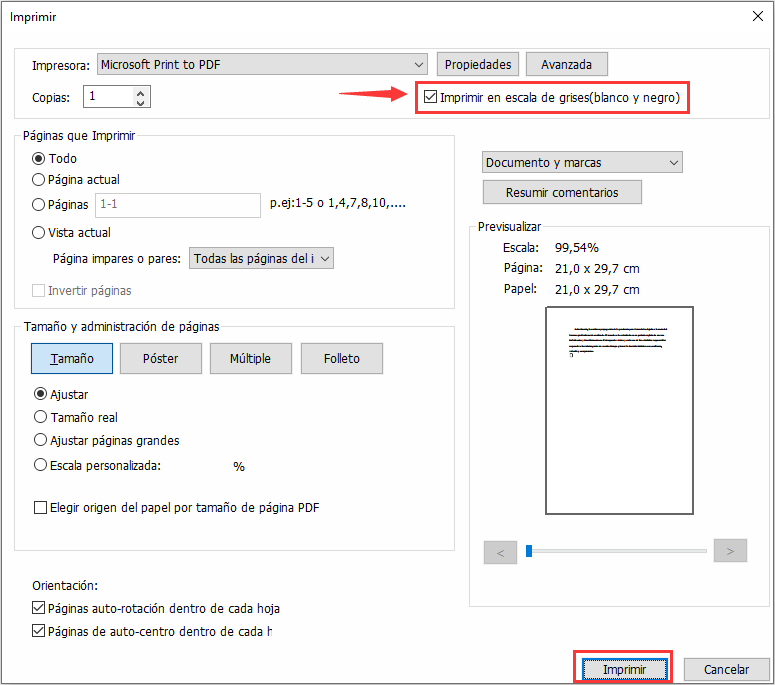
2.2. Imprimir página de prueba en blanco y negro PDF
EaseUS PDF Editor es un software funcional para una prueba de impresión de PDF en blanco y negro de alta calidad. Algunas personas pueden enfrentar problemas como tinta manchada o texto que no es fácil de leer. Este editor se asegura de que obtengas lo que está buscando, y puedes probarlo con un archivo de impresión de prueba. Los pasos para imprimir el archivo de impresión de prueba en blanco y negro son los mismos que los de color. Pero, si subes un archivo en color y quieres imprimirlo en escala de grises, elige "escala de grises" en el menú emergente.
Además, si quieres saber cómo imprimir en PDF, ¡lee el siguiente post!
¿Cómo imprimir un PDF?
Para imprimir páginas PDF en Windows, puedes utilizar herramientas eficaces como EaseUS PDF Editor, que te proporciona varias funciones de edición y gestión de PDF

Cómo imprimir página de prueba en PDF en Mac
Los usuarios de Mac pueden aplicar la comodidad de imprimir archivos PDF con Vista Previa. Es una excelente herramienta preinstalada para los usuarios de Mac, ya que funciona como un visor de imágenes y un lector de PDF. Vista Previa puede ayudar a los usuarios a realizar una impresión de archivos de prueba, y también permite a los usuarios imprimir muchas páginas al mismo tiempo. El funcionamiento de la impresión es fácil y se puede seguir la siguiente guía.
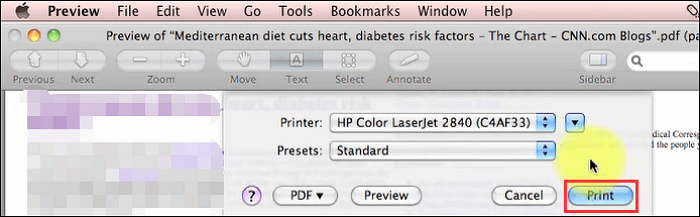
A continuación, una lista de pasos sobre cómo imprimir página de prueba en PDF en Mac:
Paso 1. Abre una imagen o página PDF que desees imprimir. Desde el teclado, pulsa Comando y P. Aparecerá un menú emergente de impresión en tu pantalla.
Paso 2. Un usuario puede abrir una página PDF en Vista Previa para ver la página a tamaño completo en la aplicación. Desde el menú emergente, puedes elegir las opciones que desees para imprimir los archivos.
Paso 3. Los usuarios pueden elegir el número de páginas y el color de la impresión, ya sea en color o en escala de grises. Después de aplicar todos los ajustes, haz clic en "Imprimir" y tu impresora ejecutará la función de impresión de prueba.
Cómo imprimir página de prueba en PDF en línea
Para los usuarios que no quieren descargar ningún software en el PC, Smallpdf es la mejor decisión. Es un editor de PDF online gratuito que permite editar, comprimir, fusionar y proteger PDF con contraseña. Este servicio en línea puede ayudarte a imprimir archivos PDF e imágenes con una calidad excepcional y sin daños. Puedes probar rápidamente tu impresora tanto para archivos PDF de prueba de impresión en color como para archivos en blanco y negro.
Además, esta herramienta es un servicio online funcional. Si quieres convertir documento de word a pdf o imágenes a PDF, también es una forma de hacerlo.
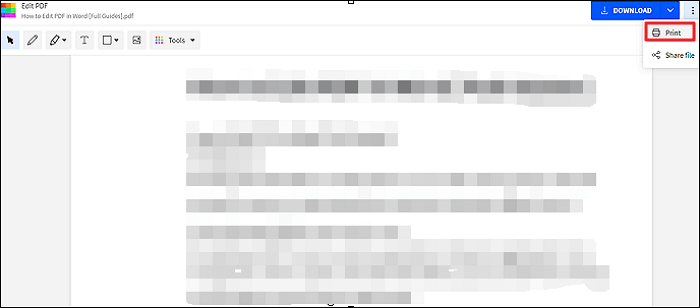
Estos son los pasos para utilizar Smallpdf para imprimir página de prueba:
Paso 1. Ve a tu navegador y busca Smallpdf. Haz clic en "Explorar todas las herramientas PDF". Verás un menú con muchas funciones en tu pantalla. En el menú, haz clic en "Editar PDF".
Paso 2. Aparecerá una página en la pantalla para cargar la imagen que desees. Después, verás tres puntos en la esquina superior derecha de la pantalla. Haz clic en los puntos y elige la opción de imprimir.
Paso 3. A continuación, puedes imprimir una página de prueba en línea con el equipo conectado.
Conclusión
Probar la calidad de tu impresora es necesario si quieres realizar tu trabajo de forma eficiente. Puedes encontrar herramientas integradas en tu PC para imprimir, pero puede que no consigas la calidad deseada. Hay varias herramientas tanto para usuarios de Windows como de Mac para imprimir página de prueba en PDF.
Para los usuarios de Windows, EaseUS PDF Editor es la opción más compatible ya que proporciona una impresión de alta calidad. Además, este software ofrece protección de PDF y muchas otras características para el trabajo sin esfuerzo.

![4 formas de convertir PDF a Pages en Mac [2025]](/images/es/related-articles/2.jpg)

![[3 formas gratuitas] Cómo recortar un PDF sin Acrobat](/images/es/related-articles/18.jpg)
